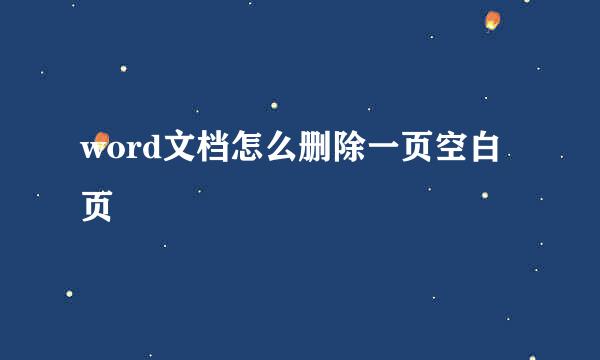word文档如何删除空白页 如何删除word中空白页
的有关信息介绍如下:
在编写word文档的时候,往往会有很不少的空白页,这样很影响文档的美观,同时打印的时候,会浪费纸的情况
打开word文档,划到文档的最后一页,就会发现,文档最后有几个回车,选中那几个回车,点击del按钮或者Backspace,进行删除
点击工具栏中的“试图”按钮,在视图界面中,点击“普通视图”按钮
在视图界面中,就能看到一条虚线,这就是分页符,只要将该虚线删除,那个空白页也就没有了
点击页面视图按钮,空白页也就自动没有了
主要是为了删除文档中出现的多个空白页,在word中输入ctrl+h组合键,打开替换界面,然后点击“更多”按钮
点击界面中的特殊格式按钮,然后选择“手动分页符“这个选项
之后,点击全部替换,就将所有的手动分页符设置为空字符